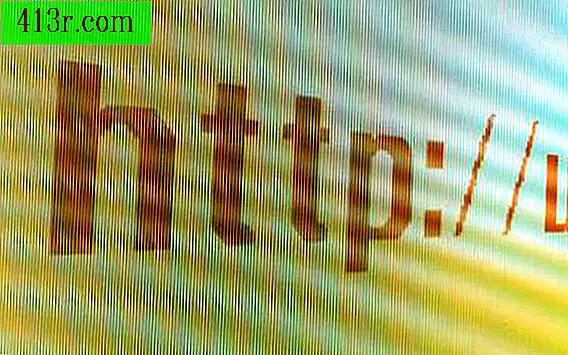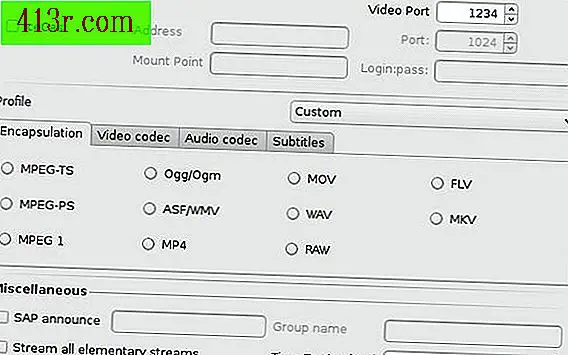Come posso scrivere le formule in Microsoft PowerPoint?

Aprire Microsoft Equation Editor
Aprire "Microsoft Equation Editor di Microsoft 3.0" in PowerPoint utilizzando Inserisci> Oggetto nella barra degli strumenti standard. Se in Equation Editor non è stato precedentemente effettuato l'accesso al computer, è probabile che non vengano visualizzati nell'elenco dei menu. Vedi> Barre degli strumenti> Personalizza> Comandi> Inserisci ti consentirà di installarlo manualmente.
Modelli di equazioni
Una volta installato, apri Microsoft Equation Editor. La finestra dell'Equation Editor emerge riflettendo una fence predefinita, pronta per la costruzione della formula. Seleziona un altro vicino all'elenco "modello di recinzione" se quello non è compatibile con le tue necessità. Mentre scrivi, prova ad astenersi dall'aggiungere ritorni e spazi all'equazione. Alcune versioni precedenti all'Equation Editor non ti permetteranno di farlo.
Usa i modelli
Scrivi la matematica e il testo selezionando circa 30 diversi modelli di recinzione. Distinguere tra matematica e testo scegliendo l'uno o l'altro dallo "stile" del menu nella barra degli strumenti dell'Equation Editor. L'Equation Editor regola automaticamente il carattere e le dimensioni dei simboli mentre si costruiscono le equazioni. Una volta che la formula è stata creata, aggiusta e aggiungi il formato come meglio credi.
Costruisci e aggiungi all'equazione
Esci dal recinto una volta che hai finito di costruire una particolare sezione dell'equazione nello spazio. Questo ti permetterà di iniziare un'altra frase, simbolo o recinto. Premendo "Invio" si avvierà un'altra riga e verrà inserita un'altra fence per impostazione predefinita.
Termine dell'equazione
Una volta che la formula è stata scritta, File> Esci> Torna alla presentazione, istruisce l'Equation Editor a mettere l'equazione in una casella di testo. Espandere e spostare la casella di testo anziché la diapositiva di Microsoft PowerPoint. Costruisci equazioni in un'altra applicazione e quindi copiali in una diapositiva. Tuttavia, non possono spostarsi o ridimensionare dopo essere stati copiati. Vedi> Barre degli strumenti> Disegno, apri la barra degli strumenti nella parte inferiore dello schermo del computer. Qualsiasi icona o "regolazione del testo, modifica dei set point" attiverà la casella dell'equazione di selezione responsabile dello spostamento e del ridimensionamento.
Ogni volta che devi modificare un'equazione, fai doppio clic sull'equazione per riaprirla. L'equazione "Aiuto" è un eccellente riferimento se si incontrano problemi.